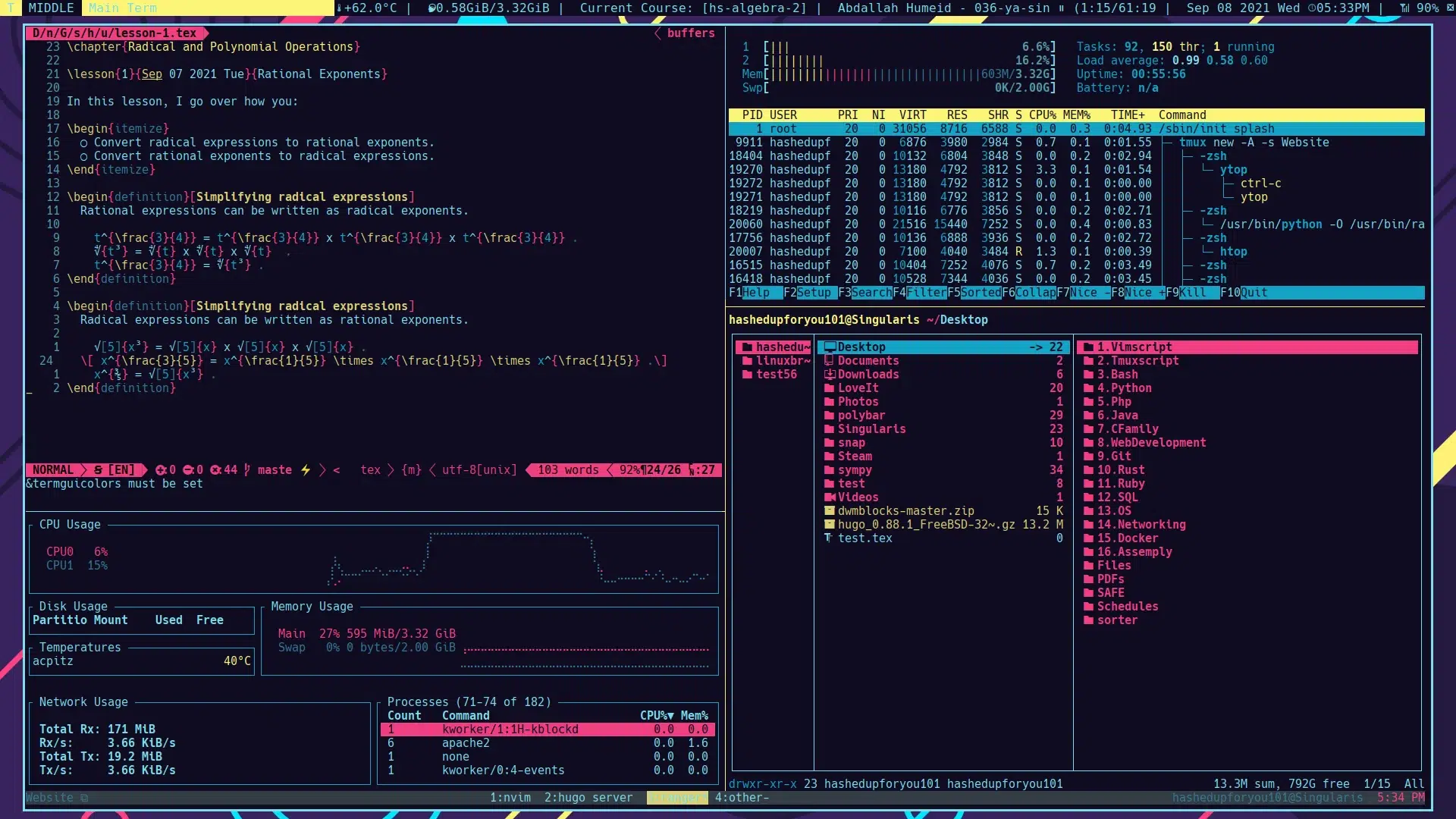- Domina atajos clave del escritorio (Super, Alt+Tab, Super+Flechas) y bloquea/visualiza el escritorio al instante.
- Acelera en la terminal con navegación, edición, copiar/pegar, historial y control de procesos.
- Mejora accesibilidad: zoom, scroll, pestañas y modo pantalla completa con atajos dedicados.
- Crea atajos personalizados en GNOME para adaptar Linux a tu flujo y ganar aún más velocidad.

Dominar los atajos de teclado en Linux es una de esas habilidades que marcan la diferencia entre trabajar «a tirones» y fluir con el sistema. Si pasas muchas horas frente al ordenador, cada combinación de teclas bien aprendida te ahorra segundos que, al final del día, son minutos —y a la semana, horas.
En este artículo encontrarás un compendio completo de accesos rápidos para escritorio y terminal que funcionan en los entornos más populares (con especial foco en GNOME/Ubuntu), además de variantes frecuentes y matices útiles. La idea es que puedas moverte entre ventanas, escritorios y aplicaciones, y que en la consola vueles: mover el cursor, editar, copiar/pegar, gestionar procesos, buscar en el historial y mucho más. También verás cómo crear atajos personalizados y algunos trucos de accesibilidad.
Atajos esenciales del escritorio (GNOME/Ubuntu)
Si solo pudieras memorizar un puñado, que sean estos. Te permiten abrir apps, alternar tareas y controlar la sesión sin levantar la mano del teclado, ganando una agilidad brutal en el día a día.
Super: abre la vista de Actividades (lanzador y ventanas en ejecución). Sirve para buscar apps, ver escritorios y organizarlo todo de un vistazo. En muchos teclados, Super es la tecla con el logo de Windows.Ctrl+Alt+T: abre una nueva terminal en la mayoría de distros con GNOME. Es probablemente el atajo más citado cuando un tutorial dice «abre la terminal». Funciona en Ubuntu de serie.Super+LoCtrl+Alt+L: bloquea la pantalla al instante. Es la forma más rápida de proteger tu sesión cuando te levantas del escritorio, sin buscar el menú de bloqueo.Super+DoCtrl+Super+D: muestra el escritorio ocultando todas las ventanas; si lo vuelves a pulsar, restaura el estado anterior. Perfecto para «limpiar» y ver archivos del Escritorio.Super+A: abre la cuadrícula de aplicaciones instaladas (menú de apps). Permite ver y buscar rápidamente sin ir al icono de puntos, acortando varios clics.Alt+TaboSuper+Tab: cambia entre aplicaciones abiertas en orden. ConShiftinviertes la dirección:Alt+Shift+TaboSuper+Shift+Tab. El clásico conmutador de apps.Super+Flecha(Izquierda/Derecha/Arriba/Abajo): ajusta ventanas (mitad izquierda/derecha), maximiza (arriba) o restaura/minimiza (abajo). Encaje de ventanas al estilo mosaico.Super+MoSuper+V: muestra/oculta el área de notificaciones y calendario. Útil para revisar avisos sin ratón.Ctrl+Alt+Flecha(Arriba/Abajo): cambia entre espacios de trabajo (workspaces). Sube y baja como si fueran «pisos» virtuales.Ctrl+Alt+Tab: alterna el foco entre elementos del sistema (barra superior, panel de notificaciones, etc.), no solo entre ventanas.Alt+F1: abre el cuadro de búsqueda dentro del menú de aplicaciones según configuración. Acceso inmediato a la búsqueda.Alt+F2: abre el diálogo «Ejecutar un comando» (run). Es ideal para lanzar órdenes rápidas sin abrir una terminal completa, ganando segundos valiosos.Ctrl+Super+Flecha(Arriba/Abajo): maximiza o minimiza la ventana activa en algunas configuraciones GNOME. Variante muy práctica si la tienes disponible.Alt+F4: cierra la ventana actual (atajo ampliamente soportado). En algunas apps también puedes usar Ctrl+Q.Clic con botón central: copia/pega la selección en X11. Si seleccionas texto y haces clic con la rueda, lo pegas donde haya foco. La «selección primaria» clásica de Linux.Ctrl+Alt+Supr: en GNOME estándar abre opciones de apagado/cerrar sesión; en Ubuntu, con frecuencia cierra sesión directamente. Comportamiento sujeto a la distro.
Ten en cuenta que, según versión de GNOME o sabor de Linux, alguna combinación puede variar o no venir activada por defecto. Si algo no responde, prueba a buscarlo en Ajustes o crea un acceso personalizado; a veces un entorno o atajo «global» pisa a otro específico.
Gestión de escritorios y ventanas al detalle
Si trabajas con varias tareas a la vez, los escritorios virtuales y los movimientos de ventana son oro. Estos atajos están pensados para reducir al mínimo los clics, especialmente cuando encadenas muchas acciones seguidas.
Ctrl+Alt+Flecha Arriba/Abajo: moverte por los escritorios (workspaces) en GNOME y derivados.Ctrl+Alt+Shift+Flecha Arriba/Abajo: reordenar o mover el foco/posición entre espacios según configuración. En algunos setups, esta variante reposiciona la «prioridad» de los escritorios para tener más a mano los que usas más.Alt+F7: mover la ventana con el teclado. Ideal si el ratón no responde o está desconectado, o si una ventana queda «fuera de la pantalla».Alt+F8: redimensionar la ventana con flechas. Control total del tamaño sin tocar el ratón, muy útil en portátiles.
Aprovecha también los gestos de ajuste (Super+Flecha) para «anclar» a media pantalla y comparar documentos o código sin andar acomodando cada ventana a mano; notarás la fluidez al preparar espacios de trabajo.
Terminal: moverte con precisión (cursor y navegación)
La consola en Linux se basa en lecturas de línea (Readline). Eso significa que puedes navegar por el texto como en un editor, con atajos potentes y consistentes. Aprende estos y editarás comandos largos sin dolor.
Ctrl+A: ir al inicio de la línea.Ctrl+E: ir al final de la línea.Ctrl+BoFlecha Izquierda: retroceder un carácter.Ctrl+F: avanzar un carácter.Alt+BoCtrl+Flecha Izquierda: retroceder una palabra.Alt+FoCtrl+Flecha Derecha: avanzar al inicio de la siguiente palabra.
Estos atajos de navegación te evitan recurrir al ratón para recolocar el cursor, algo que, cuando la línea es larga, marca una diferencia notable en velocidad.
Terminal: copiar, cortar, pegar y yank
La terminal no usa siempre los mismos atajos que las aplicaciones gráficas para copiar/pegar. En la mayoría de emuladores actuales, sin embargo, se estandariza con tecla Shift junto a Ctrl. Si tu sistema no copia correctamente, revisa problemas con el portapapeles.
Ctrl+Shift+C: copiar la selección al portapapeles.Ctrl+Shift+V: pegar desde el portapapeles.Ctrl+U: cortar desde el cursor hasta el inicio de la línea.Ctrl+K: cortar desde el cursor hasta el final de la línea.Ctrl+W: cortar la palabra anterior al cursor.Alt+DoEsc+D: cortar la palabra posterior al cursor.Ctrl+Y: pegar lo último cortado (yank). Restaura lo que quitaste con U/K/W/D.Alt+Y: pegar el penúltimo fragmento cortado (rota el «anillo» de yanks).
Recuerda que en X11 existe la «selección primaria»: selecciona texto y pégalo con clic central. Es rapidísimo para trozos cortos y es independiente del portapapeles «normal», por lo que no pisa lo que hayas copiado con Ctrl+C.
Terminal: borrar y limpiar
Además de cortar, hay atajos «destructivos» para borrar caracteres o palabras sin guardar el fragmento en el anillo de yanks. Úsalos cuando no quieras recuperar lo borrado.
Ctrl+HoRetroceso: borrar un carácter (backspace).Ctrl+DoSupr: borrar el carácter bajo el cursor. Si la línea está vacía, cierra la sesión de terminal (equivale aexit).Ctrl+W: borrar la palabra anterior al cursor.Alt+DoEsc+D: borrar la palabra posterior al cursor.Ctrl+U: borrar desde el cursor al inicio de línea.Ctrl+K: borrar desde el cursor al final de línea.Ctrl+L: limpiar la pantalla (equivalente aclear), sin perder el historial del scroll.
Cuando estás depurando y la salida se vuelve inmanejable, Ctrl+L te da un lienzo limpio en un instante, mientras que su hermano «exit» (Ctrl+D con línea vacía) corta por lo sano y cierra la shell actual.
Terminal: edición de texto avanzada
Editar sin borrar es otra habilidad clave. Transponer, cambiar mayúsculas/minúsculas o autocompletar rutas ahorra muchísimo tiempo, especialmente en comandos largos.
Ctrl+T: intercambiar los dos caracteres anteriores al cursor.Esc+ToAlt+T: intercambiar las dos palabras anteriores.Esc+UoAlt+U: convertir a MAYÚSCULAS hasta el final de la palabra o hasta el siguiente espacio (según variante).Esc+LoAlt+L: convertir a minúsculas hasta el final de la palabra o hasta el siguiente espacio.Alt+C: capitalizar la letra actual y situar el cursor al final de la palabra.TABoAlt+I: autocompletar comandos y rutas; pulsado dos veces muestra opciones cuando hay varias posibilidades. Es el rey de la velocidad en la terminal.
La autocompletación no solo evita teclear: reduce errores tipográficos y te descubre rutas o subcomandos que quizá no recordabas, mejorando tu memoria muscular con el tiempo.
Historial y búsqueda de comandos
Todo lo que escribes queda en ~/.bash_history (u otro historial según tu shell). Saber moverte por él implica recuperar comandos complejos en segundos, sin reescribirlos a mano.
Ctrl+PoFlecha Arriba: comando anterior; repite para ir más atrás.Ctrl+NoFlecha Abajo: comando siguiente (si has navegado hacia atrás).Alt+.: inserta la última palabra del último comando ejecutado.Alt+<: salta al primer comando del historial.Alt+>: salta al último comando del historial.Ctrl+R: búsqueda incremental en el historial; escribe parte del comando para encontrar coincidencias y pulsaCtrl+Rde nuevo para navegar por más resultados.Alt+P: alternativa de búsqueda no incremental.EnteroCtrl+O: ejecuta la coincidencia encontrada enCtrl+R.Ctrl+J: coloca la coincidencia en la línea sin ejecutarla (para editarla antes).Ctrl+G: aborta la búsqueda del historial. Salida de emergencia.
Desarrolla el hábito de buscar con Ctrl+R antes de teclear de nuevo; no solo ahorras tiempo, también reduces errores en comandos largos o con opciones enrevesadas, sobre todo en pipelines.
Procesos y trabajos en la terminal
La shell puede ejecutar procesos en primer y segundo plano. Conocer los atajos básicos de control de trabajos te permitirá pausar, matar y retomar tareas como un auténtico pro de la línea de comandos.
Ctrl+C: envíaSIGINTal proceso en primer plano (interrumpe/termina).Ctrl+Z: pausa y envía a segundo plano el trabajo (suspende). Para retomarlo, usafgobgtras consultarjobs.Ctrl+D: cierra la sesión actual de la terminal si no hay texto en la línea (equivalente aexit), útil para terminar shells anidadas.
Recuerda: jobs lista trabajos, fg %n trae uno al frente y bg %n lo deja ejecutándose en segundo plano. Dominar este ciclo te da mucha flexibilidad al gestionar tareas largas.
Accesibilidad, pestañas y desplazamiento en la terminal
Cuando la salida es larga o la letra te resulta incómoda, estos atajos te facilitan la vida. También hay accesos rápidos para trabajar con pestañas y pantalla completa, sin perder el foco.
Ctrl+Shift++: aumentar tamaño de fuente.Ctrl+Shift+-: disminuir tamaño de fuente.Ctrl+Shift+Inicio/Fin: saltar al inicio/fin del búfer de la sesión.Ctrl+Shift+Repág/AvPág: desplazar una página arriba/abajo.Ctrl+Shift+Flecha Arriba/Abajo: desplazarse una línea arriba/abajo.Ctrl+Shift+T: abrir nueva pestaña en el emulador de terminal.Ctrl+Shift+Flecha Izquierda/Derecha: cambiar entre pestañas.Ctrl+Shift+W: cerrar pestaña actual.F11: modo pantalla completa para la terminal. Más espacio para leer logs.Ctrl+S: «congela» la salida de la terminal (bloquea el flujo). Muy útil para leer al vuelo.Ctrl+Q: reanuda la salida (desbloquea lo que detuviste conCtrl+S).
Si trabajas con instalaciones o salidas verbosas, parar con Ctrl+S para leer un detalle y seguir con Ctrl+Q es una de esas costumbres que te salvan de perder información clave.
Abrir y cerrar la terminal (variaciones)
Hay más de un atajo para lanzar la terminal, y puede cambiar según entorno o emulador. Aun así, estos son los más comunes y te cubrirán en la gran mayoría de casos, especialmente en Ubuntu.
Ctrl+Alt+T: abre una nueva terminal (estándar en GNOME/Ubuntu).Ctrl+T: en algunos entornos sirve para abrir una terminal (o una nueva pestaña en el emulador actual). Puede variar por configuración.Ctrl+D: cierra la sesión de la terminal activa (equivale aexitcuando la línea está vacía).
Si tu distro no responde a Ctrl+Alt+T, revisa las preferencias del sistema en Teclado y, si es necesario, crea un atajo personalizado que lance tu emulador favorito (por ejemplo, gnome-terminal, konsole o tilix). En segundos lo tendrás igual de accesible.
Otros atajos útiles y «universales» del escritorio
Fuera de la terminal, hay un montón de combinaciones que aceleran la productividad en apps como navegadores, editores o el propio sistema. Algunas son globales y otras dependen de la aplicación, así que toma estas como referencia general sujeta a variaciones.
F1: abrir ayuda contextual.F2: buscar texto en algunas apps.F3/Shift+F3: siguiente/anterior coincidencia en búsquedas.F5: recargar/actualizar (navegador y otras apps).F7: corrector ortográfico en ciertas aplicaciones de texto.F8: seleccionar elemento (según app).Ctrl+A: seleccionar todo.Ctrl+B/Ctrl+I/Ctrl+U: negrita/cursiva/subrayado en editores.Ctrl+C/Ctrl+V/Ctrl+X: copiar/pegar/cortar en entorno gráfico.Ctrl+F: buscar dentro de documentos o páginas.Ctrl+G: ir a la fecha actual en algunos calendarios.Ctrl+L: adjuntar archivo en clientes de correo (depende del programa).Ctrl+M: redactar nuevo correo (en determinadas apps). Atajo típico en clientes de correo.Ctrl+P: imprimir.Ctrl+R: marcar como no leído en algunos clientes; en otras apps, recargar o responder (contextual).Alt+S: enviar en clientes de correo.Ctrl+S: guardar.Ctrl+Y/Ctrl+Z: rehacer/deshacer.Ctrl+Shift+A: crear evento en calendarios compatibles.Ctrl+Shift+P/Ctrl+Shift+R: nuevo mensaje o recordatorio en algunas apps.Ctrl+Tab: pasar a la pestaña siguiente del navegador;Ctrl+Shift+Tabpara la anterior.Alt+Enter: ver propiedades/detalles del elemento seleccionado.Alt+Flecha Arriba/Abajo: en ciertos contextos, controlar zoom o navegación (depende de la app). Puede diferir del estándar de zoom con Ctrl+Más/Menos.Alt+F4: cerrar ventana activa.Supr: borrar elemento seleccionado.Ctrl+Shift+T: crear nueva tarea en algunas aplicaciones; en navegadores suele reabrir la última pestaña cerrada (diferencia importante).TAB/Shift+TAB: moverse hacia adelante/atrás entre controles.Ctrl+Flecha Arriba/Abajo: seleccionar/abrir elementos arriba/abajo en ciertos listados.Ctrl+Shift+Flecha Derecha/Izquierda: moverse por palabras en algunos editores (o seleccionar por palabras, según contexto).Super+Espacio: cambiar el método de entrada (teclados de distintos idiomas). Muy cómodo en entornos multilingües.
Como ves, hay ligeras discrepancias según programa. Por eso compensa aprender los accesos de tus apps clave (navegador, editor, cliente de correo, capturador de pantalla, etc.), como los atajos de teclado de Slack, además de los del sistema y la terminal.
Crear atajos personalizados en Ubuntu/GNOME
Cuando un atajo no existe o quieres adaptar uno a tu flujo, puedes definirlo en segundos desde el panel de GNOME. Así tu sistema se ajusta a ti, no al revés.
- Abre Configuración → Teclado y revisa los atajos disponibles.
- Desplázate hasta el final y entra en «Atajos personalizados».
- Crea uno nuevo indicando: nombre identificable, comando a ejecutar (por ejemplo,
gnome-terminal) y la combinación de teclas deseada. - Evita conflictos: si el atajo no funciona, puede que otro global lo esté «pisando». Cámbialo o reasígnalo.
Si trabajas sin ratón, merece la pena echar un vistazo a la sección de «Navegación con el teclado» de tu entorno; hay atajos para mover el foco, activar menús y recorrer interfaces únicamente con teclas, mejorando mucho la accesibilidad.
Consejos prácticos y pequeños trucos
Para «vivir» en el teclado hace falta práctica, sí, pero también algunos hábitos. Aquí tienes ideas para que el cambio sea rápido y efectivo, sin perderte en el intento.
- Añade los atajos a tu día a día poco a poco (por bloques: escritorio, luego terminal, etc.).
- Usa
TABal máximo: autocompleta rutas y opciones, y descubre banderas que no recordabas. - Bloquea la terminal con
Ctrl+Spara leer;Ctrl+Qpara continuar. Mano de santo con salidas kilométricas. - Si estudias para certificaciones tipo LPIC-1 o te formas en shell scripting, interiorizar estos atajos te hará más rápido y certero al escribir y depurar, que al final es lo que se evalúa en el mundo real.
Aprende también atajos propios de tus herramientas favoritas (por ejemplo, un grabador de pantalla como Kazam o tu editor de textos/código). Con dos o tres accesos bien elegidos, tu productividad se dispara.
Todo lo anterior puede parecer mucho, pero es cuestión de práctica: empieza por las combinaciones del escritorio (Super, Alt+Tab, Super+Flechas, bloqueo y mostrar escritorio), sigue con lo básico de la terminal (mover el cursor, cortar/pegar, limpiar y buscar en el historial) y remata con gestión de procesos y desplazamiento. En unas semanas, notarás que ya no «piensas» en los atajos: simplemente, trabajas más rápido y con menos fricción.
Redactor apasionado del mundo de los bytes y la tecnología en general. Me encanta compartir mis conocimientos a través de la escritura, y eso es lo que haré en este blog, mostrarte todo lo más interesante sobre gadgets, software, hardware, tendencias tecnológicas, y más. Mi objetivo es ayudarte a navegar por el mundo digital de forma sencilla y entretenida.